系统设置命令
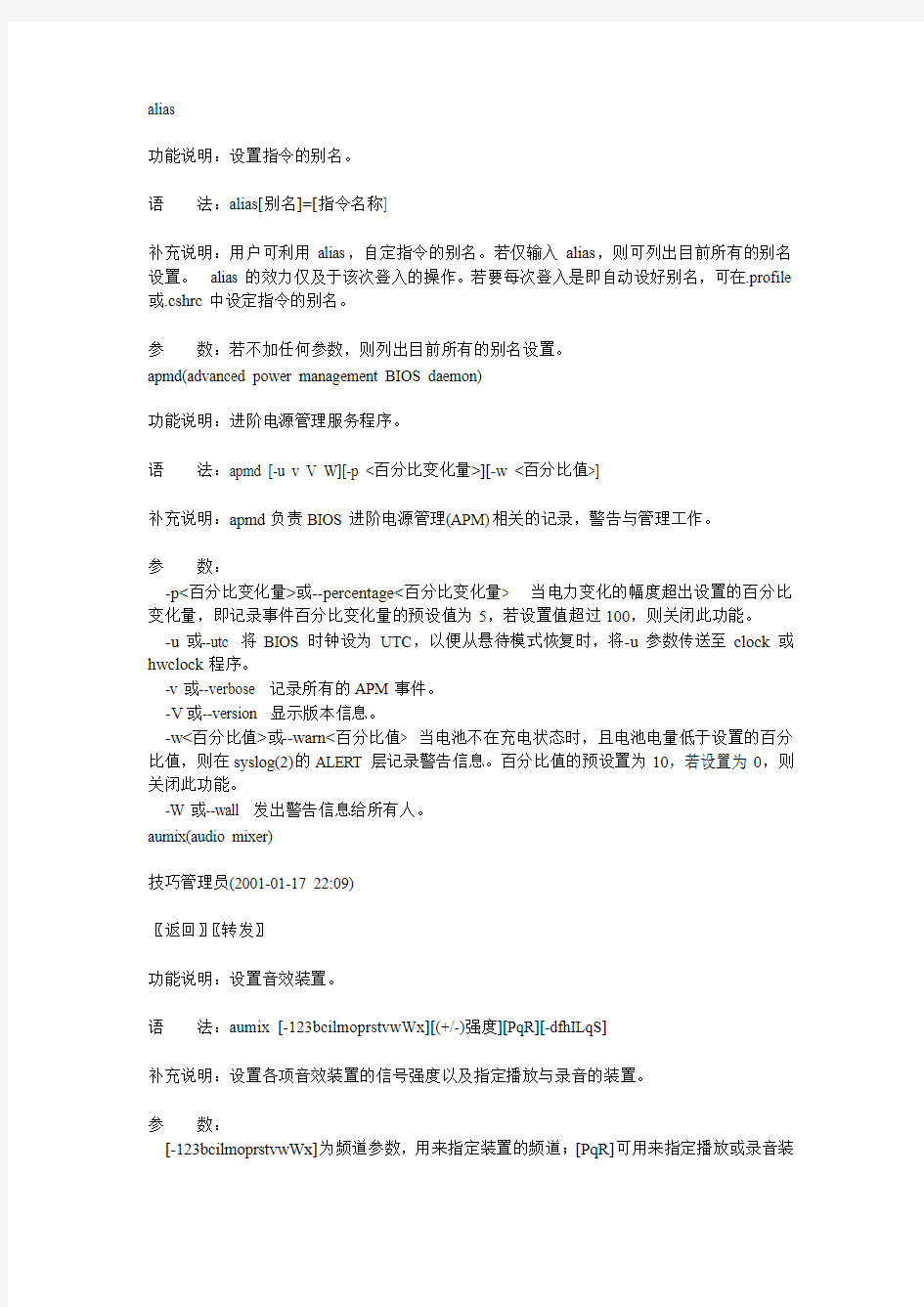
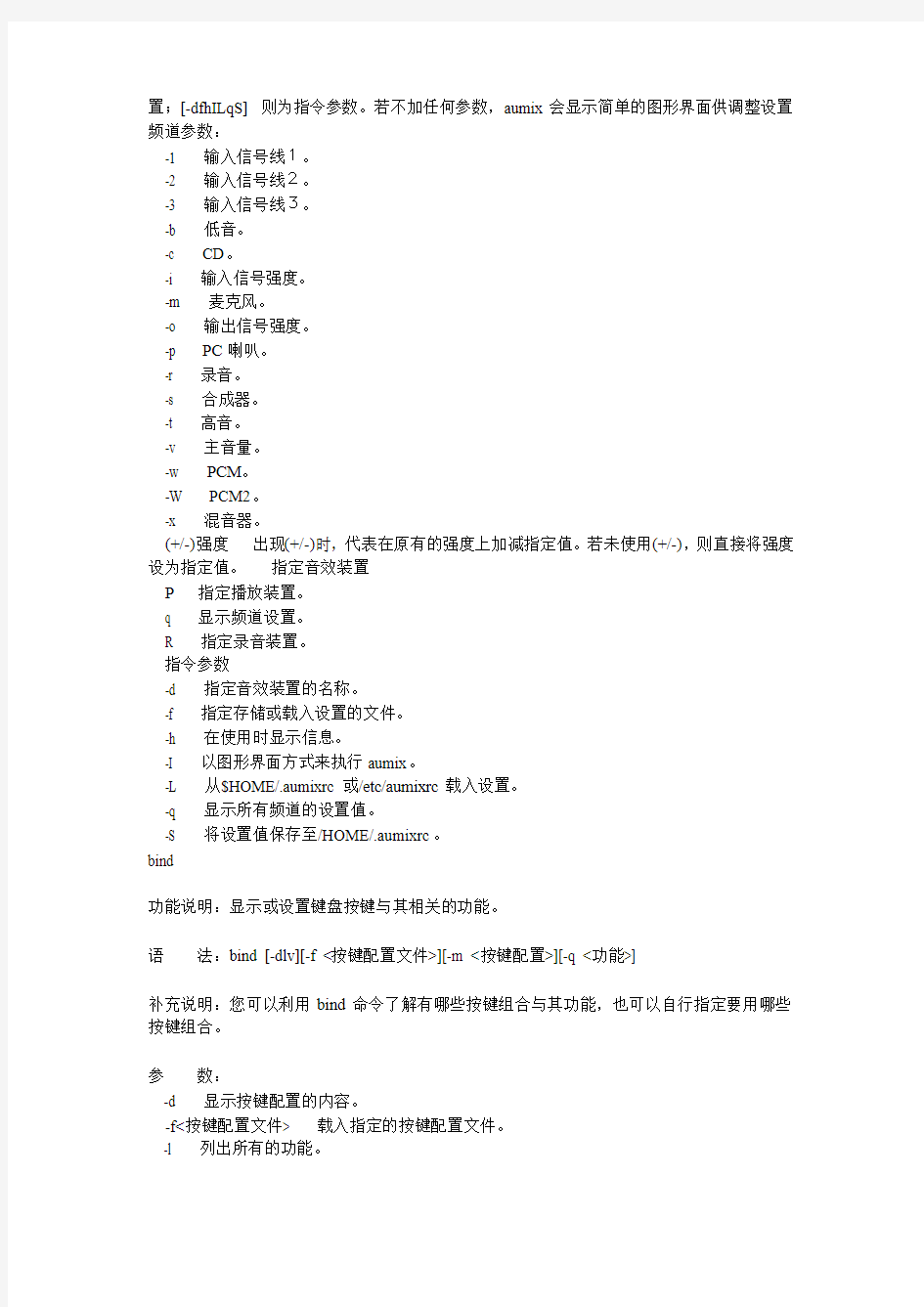
alias
功能说明:设置指令的别名。
语法:alias[别名]=[指令名称]
补充说明:用户可利用alias,自定指令的别名。若仅输入alias,则可列出目前所有的别名设置。alias的效力仅及于该次登入的操作。若要每次登入是即自动设好别名,可在.profile 或.cshrc中设定指令的别名。
参数:若不加任何参数,则列出目前所有的别名设置。
apmd(advanced power management BIOS daemon)
功能说明:进阶电源管理服务程序。
语法:apmd [-u v V W][-p <百分比变化量>][-w <百分比值>]
补充说明:apmd负责BIOS进阶电源管理(APM)相关的记录,警告与管理工作。
参数:
-p<百分比变化量>或--percentage<百分比变化量> 当电力变化的幅度超出设置的百分比变化量,即记录事件百分比变化量的预设值为5,若设置值超过100,则关闭此功能。
-u或--utc 将BIOS时钟设为UTC,以便从悬待模式恢复时,将-u参数传送至clock或hwclock程序。
-v或--verbose 记录所有的APM事件。
-V或--version 显示版本信息。
-w<百分比值>或--warn<百分比值> 当电池不在充电状态时,且电池电量低于设置的百分比值,则在syslog(2)的ALERT层记录警告信息。百分比值的预设置为10,若设置为0,则关闭此功能。
-W或--wall 发出警告信息给所有人。
aumix(audio mixer)
技巧管理员(2001-01-17 22:09)
〖返回〗〖转发〗
功能说明:设置音效装置。
语法:aumix [-123bcilmoprstvwWx][(+/-)强度][PqR][-dfhILqS]
补充说明:设置各项音效装置的信号强度以及指定播放与录音的装置。
参数:
[-123bcilmoprstvwWx]为频道参数,用来指定装置的频道;[PqR]可用来指定播放或录音装
置;[-dfhILqS] 则为指令参数。若不加任何参数,aumix会显示简单的图形界面供调整设置频道参数:
-1 输入信号线1。
-2 输入信号线2。
-3 输入信号线3。
-b 低音。
-c CD。
-i 输入信号强度。
-m 麦克风。
-o 输出信号强度。
-p PC喇叭。
-r 录音。
-s 合成器。
-t 高音。
-v 主音量。
-w PCM。
-W PCM2。
-x 混音器。
(+/-)强度出现(+/-)时,代表在原有的强度上加减指定值。若未使用(+/-),则直接将强度设为指定值。指定音效装置
P指定播放装置。
q 显示频道设置。
R 指定录音装置。
指令参数
-d 指定音效装置的名称。
-f 指定存储或载入设置的文件。
-h 在使用时显示信息。
-I 以图形界面方式来执行aumix。
-L 从$HOME/.aumixrc或/etc/aumixrc载入设置。
-q 显示所有频道的设置值。
-S 将设置值保存至/HOME/.aumixrc。
bind
功能说明:显示或设置键盘按键与其相关的功能。
语法:bind [-dlv][-f <按键配置文件>][-m <按键配置>][-q <功能>]
补充说明:您可以利用bind命令了解有哪些按键组合与其功能,也可以自行指定要用哪些按键组合。
参数:
-d 显示按键配置的内容。
-f<按键配置文件> 载入指定的按键配置文件。
-l 列出所有的功能。
-m<按键配置> 指定按键配置。
-q<功能> 显示指定功能的按键。
-v 列出目前的按键配置与其功能。
chkconfig(check config)
功能说明:检查,设置系统的各种服务。
语法:chkconfig [--add][--del][--list][系统服务] 或chkconfig [--level <等级代号>][系统服务][on/off/reset]
补充说明:这是Red Hat公司遵循GPL规则所开发的程序,它可查询操作系统在每一个执行等级中会执行哪些系统服务,其中包括各类常驻服务。
参数:
--add 增加所指定的系统服务,让chkconfig指令得以管理它,并同时在系统启动的叙述文件内增加相关数据。
--del 删除所指定的系统服务,不再由chkconfig指令管理,并同时在系统启动的叙述文件内删除相关数据。
--level<等级代号> 指定读系统服务要在哪一个执行等级中开启或关毕
chroot(change root)
功能说明:改变根目录。
语法:chroot [--help][--version][目的目录][执行指令...]
补充说明:把根目录换成指定的目的目录。
参数:
--help 在线帮助。
--version 显示版本信息。
clock
功能说明:调整RTC 时间。
语法:c lock [--adjust][--debug][--directisa][--getepoch][--hctosys][--set --date="<日期时间>"][--setepoch --epoch=< >][--show][--systohc][--test][--utc][--version]
补充说明:RTC 是电脑内建的硬件时间,执行这项指令可以显示现在时刻,调整硬件时钟的时间,将系统时间设成与硬件时钟之时间一致,或是把系统时间回存到硬件时钟。
参数:
--adjust 第一次使用"--set"或"--systohc"参数设置硬件时钟,会在/etc目录下产生一个名称为adjtime的文件。当再次使用这两个参数调整硬件时钟,此文件便会记录两次调整间之差异,日后执行clock指令加上"--adjust"参数时,程序会自动根据记录文件的数值差异,计
算出平均值,自动调整硬件时钟的时间。
--debug 详细显示指令执行过程,便于排错或了解程序执行的情形。
--directisa 告诉clock指令不要通过/dev/rtc设备文件,直接对硬件时钟进行存取。这个参数适用于仅有ISA总线结构的老式电脑。
--getepoch 把系统核心内的硬件时钟新时代数值,呈现到标准输出设备。
--hctosys Hardware Clock to System Time,把系统时间设成和硬件时钟一致。由于这个动作将会造成系统全面更新文件的存取时间,所以最好在系统启动时就执行它。
--set--date 设置硬件时钟的日期和时间。
--setepoch--epoch=<年份> 设置系统核心之硬件时钟的新时代数值,年份以四位树字表示。
--show 读取硬件时钟的时间,并将其呈现至标准输出设备。
--systohc System Time to Hardware Clock,将系统时间存回硬件时钟内。
--test 仅作测试,并不真的将时间写入硬件时钟或系统时间。
--utc 把硬件时钟上的时间时为CUT,有时也称为UTC或UCT。
--version 显示版本信息。
crontab
功能说明:设置计时器。
语法:crontab [-u <用户名称>][配置文件] 或crontab [-u <用户名称>][-elr]
补充说明:cron是一个常驻服务,它提供计时器的功能,让用户在特定的时间得以执行预设的指令或程序。只要用户会编辑计时器的配置文件,就可以使用计时器的功能。其配置文件格式如下:
Minute Hour Day Month DayOFWeek Command
参数:
-e 编辑该用户的计时器设置。
-l 列出该用户的计时器设置。
-r 删除该用户的计时器设置。
-u<用户名称> 指定要设定计时器的用户名称。
declare
功能说明:声明shell 变量。
语法:declare [+/-][rxi][变量名称=设置值] 或declare -f
补充说明:declare为shell指令,在第一种语法中可用来声明变量并设置变量的属性([rix]即为变量的属性),在第二种语法中可用来显示shell函数。若不加上任何参数,则会显示全部的shell变量与函数(与执行set指令的效果相同)。
参数:
+/- "-"可用来指定变量的属性,"+"则是取消变量所设的属性。
r 将变量设置为只读。
x 指定的变量会成为环境变量,可供shell以外的程序来使用。
i [设置值]可以是数值,字符串或运算式。
depmod
作者:日期:2003-05-28 10:28:36 浏览次数:
--------------------------------------------------------------------------------
depmod(depend module)
功能说明:分析可载入模块的相依性。
语法:depmod [-adeisvV][-m <文件>][--help][模块名称]
补充说明:depmod可检测模块的相依性,供modprobe在安装模块时使用。
参数:
-a或--all 分析所有可用的模块。
-d或debug 执行排错模式。
-e 输出无法参照的符号。
-i 不检查符号表的版本。
-m<文件>或system-map<文件> 使用指定的符号表文件。
-s或--system-log 在系统记录中记录错误。
-v或--verbose 执行时显示详细的信息。
-V或--version 显示版本信息。
--help 显示帮助。
dircolors
功能说明:设置ls 指令在显示目录或文件时所用的色彩。
语法:dircolors [色彩配置文件] 或dircolors [-bcp][--help][--version]
补充说明:dircolors可根据[色彩配置文件]来设置LS_COLORS环境变量或是显示设置LS_COLORS环境变量的shell指令。
参数:
-b或--sh或--bourne-shell 显示在Boume shell中,将LS_COLORS设为目前预设置的shell 指令。
-c或--csh或--c-shell 显示在C shell中,将LS_COLORS设为目前预设置的shell指令。-p或--print-database 显示预设置
-version 显示版本信息。
dmesg
功能说明:显示开机信息。
语法:dmesg [-cn][-s <缓冲区大小>]
补充说明:kernel会将开机信息存储在ring buffer中。您若是开机时来不及查看信息,可利用dmesg来查看。开机信息亦保存在/var/log目录中,名称为dmesg的文件里。
参数:
-c 显示信息后,清除ring buffer中的内容。
-s<缓冲区大小> 预设置为8196,刚好等于ring buffer的大小。
-n 设置记录信息的层级。
enable
功能说明:启动或关闭shell 内建指令。
语法:enable [-n][-all][内建指令]
补充说明:若要执行的文件名称与shell内建指令相同,可用enable -n来关闭shell内建指令。若不加-n参数,enable可重新启动关闭的指令。
参数:
-n 关闭指定的shell内建指令。
-all 显示shell所有关闭与启动的指令。
eval
功能说明:重新运算求出参数的内容。
语法:eval [参数]
补充说明:eval可读取一连串的参数,然后再依参数本身的特性来执行。
参数:参数不限数目,彼此之间用分号分开。
export
功能说明:设置或显示环境变量。
语法:export [-fnp][变量名称]=[变量设置值]
补充说明:在shell中执行程序时,shell会提供一组环境变量。export可新增,修改或删除环境变量,供后续执行的程序使用。export的效力仅及于该此登陆操作。
参数:
-f 代表[变量名称]中为函数名称。
-n 删除指定的变量。变量实际上并未删除,只是不会输出到后续指令的执行环境中。-p 列出所有的shell赋予程序的环境变量。
fbset(frame buffer setup)
功能说明:设置景框缓冲区。
语法:fbset [-ahinsvVx][-db <信息文件>][-fb <外围设备代号>][--test][显示模式]
补充说明:fbset指令可用于设置景框缓冲区的大小,还能调整画面之分辨率,位置,高低宽窄,色彩深度,并可决定是否启动先卡之各项硬件特性。
参数:
-a或--all 改变所有使用该设备之虚拟终端机的显示模式。
-db<信息文件> 指定显示模式的信息文件,预设值文件名称为fb.modes,存放在/etc目录下
-fb<外围设备代号> 指定用来做为输出景框缓冲区之外围设备,预设置为"/dev/fd0"。-h或-help 在线帮助。
-i或--info 列出所有景框缓冲区之相关信息。
-ifb<外围设备代号> 使用另一个景框缓冲区外围设备之设置值。
-n或--now 马上改变显示模式。
-ofb<外围设备代号> 此参数效果和指定"-fb"参数相同。
-s或--show 列出目前显示模式之设置。
-v或--verbose 显示指令执行过程。
-V或--version 显示版本信息。
-x或--xfree86 使用XFree86兼容模式。
--test 仅做测试,并不改变现行的显示模式。
grpconv(group convert to shadow password)
功能说明:开启群组的投影密码。
语法:grpconv
补充说明:Linux系统里的用户和群组密码,分别存放在/etc目录下的passwd和group文件中。因系统运作所需,任何人都得以读取它们,造成安全上的破绽。投影密码将文件内的密码改存在/etc目录下的shadow和gshadow文件内,只允许系统管理者读取,同时把原密码置换为"x"字符。投影密码的功能可随时开启或关闭,您只需执行grpconv指令就能开启群组投影密码。
grpunconv(group unconvert from shadow password)
功能说明:关闭群组的投影密码。
语法:grpunconv
补充说明:执行grpunconv指令可关闭群组投影密码,它会把密码从gshadow文件内,回存到group文件里。
hwclock(hardware clock)
功能说明:显示与设定硬件时钟。
语法:hwclock [--adjust][--debug][--directisa][--hctosys][--show][--systohc][--test]
[--utc][--version][--set --date=<日期与时间>]
补充说明:在Linux中有硬件时钟与系统时钟等两种时钟。硬件时钟是指主机板上的时钟设备,也就是通常可在BIOS画面设定的时钟。系统时钟则是指kernel中的时钟。当Linux启动时,系统时钟会去读取硬件时钟的设定,之后系统时钟即独立运作。所有Linux相关指令与函数都是读取系统时钟的设定。
参数:
--adjust hwclock每次更改硬件时钟时,都会记录在/etc/adjtime文件中。使用--adjust参数,可使hwclock根据先前的记录来估算硬件时钟的偏差,并用来校正目前的硬件时钟。--debug 显示hwclock执行时详细的信息。
--directisa hwclock预设从/dev/rtc设备来存取硬件时钟。若无法存取时,可用此参数直接以I/O指令来存取硬件时钟。
--hctosys 将系统时钟调整为与目前的硬件时钟一致。
--set --date=<日期与时间> 设定硬件时钟。
--show 显示硬件时钟的时间与日期。
--systohc 将硬件时钟调整为与目前的系统时钟一致。
--test 仅测试程序,而不会实际更改硬件时钟。
--utc 若要使用格林威治时间,请加入此参数,hwclock会执行转换的工作。
--version 显示版本信息。
insmod(install module)
功能说明:载入模块。
语法:insmod [-fkmpsvxX][-o <模块名称>][模块文件][符号名称= 符号值]
补充说明:Linux有许多功能是通过模块的方式,在需要时才载入kernel。如此可使kernel 较为精简,进而提高效率,以及保有较大的弹性。这类可载入的模块,通常是设备驱动程序。
参数:
-f 不检查目前kernel版本与模块编译时的kernel版本是否一致,强制将模块载入。
-k 将模块设置为自动卸除。
-m 输出模块的载入信息。
-o<模块名称> 指定模块的名称,可使用模块文件的文件名。
-p 测试模块是否能正确地载入kernel。
-s 将所有信息记录在系统记录文件中。
-v 执行时显示详细的信息。
-x 不要汇出模块的外部符号。
-X 汇出模块所有的外部符号,此为预设置。
kbdconfig
功能说明:设置键盘类型。
语法:kbdconfig [--back][--test]
补充说明:kbdconfig(Red Hat Linux才有的指令)是一个用来设置键盘的程序,提供图形化的操作界面。kbdconfig实际上是修改/etc/sysconfig/keyboard的键盘配置文件。
参数:
--back 执行时将预设的Cancel按钮更改为Back按钮。
--test 仅作测试,不会实际更改设置。
lilo(linux loader)
功能说明:安装核心载入,开机管理程序。
语法:lilo [-clqtV][-b<外围设备代号>][-C<配置文件>][-d<延迟时间>][-D<识别标签>][-f<几何参数文件>][-i<开机磁区文件>][-I<识别标签>][-m<映射文件>][-P
补充说明:lilo是个Linux系统核心载入程序,同时具备管理开机的功能。单独执行lilo指令,它会读取/etc/目录下的lilo.conf配置文件,然后根据其内容安装lilo。
参数:
-b<外围设备代号> 指定安装lilo之处的外围设备代号。
-c 使用紧致映射模式。
-C<配置文件> 指定lilo的配置文件。
-d<延迟时间> 设置开机延迟时间。
-D<识别标签> 指定开机后预设启动的操作系统,或系统核心识别标签。
-f<几何参数文件> 指定磁盘的几何参数配置文件。
-i<开机磁区文件> 指定欲使用的开机磁区文件,预设是/boot目录里的boot.b文件。-I<识别标签> 显示系统核心存放之处。
-l 产生线形磁区地址。
-m<映射文件> 指定映射文件。
-P
-q 列出映射的系统核心文件。
-r<根目录> 设置系统启动时欲挂入成为根目录的目录。
-R<执行指令> 设置下次启动系统时,首先执行的指令。
-s<备份文件> 指定备份文件。
-S<备份文件> 强制指定备份文件。
-t 不执行指令,仅列出实际执行会进行的动作。
-u<外围色设备代号> 删除lilo。
-U<外围设备代号> 此参数的效果和指定"-u"参数类似,当不检查时间戳记。
-v 显示指令执行过程。
-V 显示版本信息。
liloconfig
功能说明:设置核心载入,开机管理程序。
语法:liloconfig
补充说明:liloconfig是Slackware发行版专门用来调整lilo设置的程序。它通过互动式操作界面,让用户能够利用键盘上的方向键等,轻易地操控lilo的安装,设置作业,而无须下达各种参数或撰写配置文件。
lsmod(list modules)
功能说明:显示已载入系统的模块。
语法:lsmod
补充说明:执行lsmod指令,会列出所有已载入系统的模块。Linux操作系统的核心具有模块化的特性,应此在编译核心时,务须把全部的功能都放入核心。您可以将这些功能编译成一个个单独的模块,待需要时再分别载入。
minfo
功能说明:显示MS-DOS文件系统的各项参数。
语法:minfo [-v][驱动器代号]
补充说明:minfo为mtools工具指令,可显示MS-DOS系统磁盘的各项参数,包括磁区数,磁头数...等。
参数:
-v 除了一般信息外,并显示可开机磁区的内容。
mkkickstart
功能说明:建立安装的组态文件。
语法:mkkickstart [--bootp][--dhcp][--nonet][--nox][--version][--nfs <远端电脑:路径>]
补充说明:mkkickstart可根据目前系统的设置来建立组态文件,供其他电脑在安装时使用。组态文件的内容包括使用语言,网络环境,系统磁盘状态,以及X Windows的设置等信息。
参数:
--bootp 安装与开机时,使用BOOTP。
--dhcp 安装与开机时,使用DHCP。
--nfs<远端电脑:路径> 使用指定的网络路径安装。
--nonet 不要进行网络设置,即假设在没有网络环境的状态下。
--nox 不要进行X Windows的环境设置。
--version 显示版本信息。
modinfo(module infomation)
功能说明:显示kernel模块的信息。
语法:modinfo [-adhpV][模块文件]
补充说明:modinfo会显示kernel模块的对象文件,以显示该模块的相关信息。
参数:
-a或--author 显示模块开发人员。
-d或--description 显示模块的说明。
-h或--help 显示modinfo的参数使用方法。
-p或--parameters 显示模块所支持的参数。
-V或--version 显示版本信息。
modprobe(module probe)
功能说明:自动处理可载入模块。
语法:modprobe [-acdlrtvV][--help][模块文件][符号名称= 符号值]
补充说明:modprobe可载入指定的个别模块,或是载入一组相依的模块。modprobe会根据depmod所产生的相依关系,决定要载入哪些模块。若在载入过程中发生错误,在modprobe 会卸载整组的模块。
参数:
-a或--all 载入全部的模块。
-c或--show-conf 显示所有模块的设置信息。
-d或--debug 使用排错模式。
-l或--list 显示可用的模块。
-r或--remove 模块闲置不用时,即自动卸载模块。
-t或--type 指定模块类型。
-v或--verbose 执行时显示详细的信息。
-V或--version 显示版本信息。
-help 显示帮助。
mouseconfig
功能说明:设置鼠标相关参数。
语法:mouseconfig [--back][--emulthree][--help][--expert][--kickstart][--noprobe][--test][--device <连接端口>][鼠标类型]
补充说明:mouseconfig为鼠标设置程序,可自动设置相关参数,或者用户也可以利用所提供互动模式自行设置鼠标。mouseconfig是Red Hat Linux才有的命令。
参数:
--back 在设置画面上显示Back按钮,而取代预设的Cancel按钮。
--device<连接端口> 指定硬件连接端口。可用的选项有ttyS0,ttyS1,ttyS2,ttyS3与orpsaux。
--emulthree 将二钮鼠标模拟成三钮鼠标。
--help 显示帮助以及所有支持的鼠标类型。
--expert 程序预设可自动判断部分设置值。若要自行设置,请使用--expert参数。
--kickstart 让程序自动检测并保存所有的鼠标设置。
--noprobe 不要检测鼠标设备。
--test 测试模式,不会改变任何设置。
ntsysv
功能说明:设置系统的各种服务。
语法:ntsysv [--back][--level <等级代号>]
补充说明:这是Red Hat公司遵循GPL规则所开发的程序,它具有互动式操作界面,您可以轻易地利用方向键和空格键等,开启,关闭操作系统在每个执行等级中,所要执行的系统服务。
参数:
--back 在互动式界面里,显示Back钮,而非Cancel钮。
--level <等级代号> 在指定的执行等级中,决定要开启或关闭哪些系统服务。
passwd(password)
功能说明:设置密码。
语法:passwd [-dklS][-u <-f>][用户名称]
补充说明:passwd指令让用户可以更改自己的密码,而系统管理者则能用它管理系统用户的密码。只有管理者可以指定用户名称,一般用户只能变更自己的密码。
参数:
-d 删除密码。本参数仅有系统管理者才能使用。
-f 强制执行。
-k 设置只有在密码过期失效后,方能更新。
-l 锁住密码。
-s 列出密码的相关信息。本参数仅有系统管理者才能使用。
-u 解开已上锁的帐号。
pwconv
功能说明:开启用户的投影密码。
语法:pwconv
补充说明:Linux系统里的用户和群组密码,分别存放在名称为passwd和group的文件中,这两个文件位于/etc目录下。因系统运作所需,任何人都得以读取它们,造成安全上的破绽。投影密码将文件内的密码改存在/etc目录下的shadow和gshadow文件内,只允许系统管理者读取,同时把原密码置换为"x"字符,有效的强化了系统的安全性。
pwunconv
功能说明:关闭用户的投影密码。
语法:pwunconv
补充说明:执行pwunconv指令可以关闭用户投影密码,它会把密码从shadow文件内,重回存到passwd文件里。
rdate(receive date)
功能说明:显示其他主机的日期与时间。
语法:rdate [-ps][主机名称或IP地址...]
补充说明:执行rdate指令,向其他主机询问系统时间并显示出来。
参数:
-p 显示远端主机的日期与时间。
-s 把从远端主机收到的日期和时间,回存到本地主机的系统时间。
resize
功能说明:设置终端机视窗的大小。
语法:resize [-cu][-s <列数> <行数>]
补充说明:执行resize指令可设置虚拟终端机的视窗大小。
参数:
-c 就算用户环境并非C Shell,也用C Shell指令改变视窗大小。
-s <列数> <行数> 设置终端机视窗的垂直高度和水平宽度。
-u 就算用户环境并非Bourne Shell,也用Bourne Shell指令改变视窗大小。
rmmod(remove module)
功能说明:删除模块。
语法:rmmod [-as][模块名称...]
补充说明:执行rmmod指令,可删除不需要的模块。Linux操作系统的核心具有模块化的特性,应此在编译核心时,务须把全部的功能都放如核心。你可以将这些功能编译成一个个单独的模块,待有需要时再分别载入它们。
参数:
-a 删除所有目前不需要的模块。
-s 把信息输出至syslog常驻服务,而非终端机界面。
rpm(redhat package manager)
功能说明:管理套件。
语法:rpm [-acdhilqRsv][-b<完成阶段><套间档>+][-e<套件挡>][-f<文件>+][-i<套件档>][-p<套件档>+][-U<套件档>][-vv][--addsign<套件档>+][--allfiles][--allmatches][--badreloc][--buildroot<根目录>][--changelog][--checksig<套件档>+][--clean][--dbpath<数据库目录>][--dump][--excludedocs][--excludepath<排除目录>][--force][--ftpproxy<主机名称或IP地址>][--ftpport<通信端口>][--help][--httpproxy<主机名称或IP地址>][--httpport<通信端口>][--ignorearch][--ignoreos][--ignoresize][--includedocs][--initdb][justdb][--nobulid][--nodeps][ --nofiles][--nogpg][--nomd5][--nopgp][--noorder][--noscripts][--notriggers][--oldpackage][--perce nt][--pipe<执行指令>][--prefix<目的目录>][--provides][--queryformat<档头格式>][--querytags][--rcfile<配置档>][--rebulid<套件档>][--rebuliddb][--recompile<套件档>][--relocate<原目录>=<新目录>][--replacefiles][--replacepkgs][--requires][--resign<套件档>+][--rmsource][--rmsource<文件>][--root<根目录>][--scripts][--setperms][--setugids][--short-circuit][--sign][--target=<安装平台>+][--test][--timecheck<检查秒数>][--triggeredby<套件档>][--triggers][--verify][--version][--whatprovides<功能特性>][--whatrequires<功能特性>]
补充说明:rmp原本是Red Hat Linux发行版专门用来管理Linux各项套件的程序,由于它遵循GPL规则且功能强大方便,因而广受欢迎。逐渐受到其他发行版的采用。RPM套件管理方式的出现,让Linux易于安装,升级,间接提升了Linux的适用度。
参数:
-a 查询所有套件。
-b<完成阶段><套件档>+或-t <完成阶段><套件档>+ 设置包装套件的完成阶段,并指定套件档的文件名称。
-c 只列出组态配置文件,本参数需配合"-l"参数使用。
-d 只列出文本文件,本参数需配合"-l"参数使用。
-e<套件档>或--erase<套件档> 删除指定的套件。
-f<文件>+ 查询拥有指定文件的套件。
-h或--hash 套件安装时列出标记。
-i 显示套件的相关信息。
-i<套件档>或--install<套件档> 安装指定的套件档。
-l 显示套件的文件列表。
-p<套件档>+ 查询指定的RPM套件档。
-q 使用询问模式,当遇到任何问题时,rpm指令会先询问用户。
-R 显示套件的关联性信息。
-s 显示文件状态,本参数需配合"-l"参数使用。
-U<套件档>或--upgrade<套件档> 升级指定的套件档。
-v 显示指令执行过程。
-vv 详细显示指令执行过程,便于排错。
-addsign<套件档>+ 在指定的套件里加上新的签名认证。
--allfiles 安装所有文件。
--allmatches 删除符合指定的套件所包含的文件。
--badreloc 发生错误时,重新配置文件。
--buildroot<根目录> 设置产生套件时,欲当作根目录的目录。
--changelog 显示套件的更改记录。
--checksig<套件档>+ 检验该套件的签名认证。
--clean 完成套件的包装后,删除包装过程中所建立的目录。
--dbpath<数据库目录> 设置欲存放RPM数据库的目录。
--dump 显示每个文件的验证信息。本参数需配合"-l"参数使用。
--excludedocs 安装套件时,不要安装文件。
--excludepath<排除目录> 忽略在指定目录里的所有文件。
--force 强行置换套件或文件。
--ftpproxy<主机名称或IP地址> 指定FTP代理服务器。
--ftpport<通信端口> 设置FTP服务器或代理服务器使用的通信端口。
--help 在线帮助。
--httpproxy<主机名称或IP地址> 指定HTTP代理服务器。
--httpport<通信端口> 设置HTTP服务器或代理服务器使用的通信端口。--ignorearch 不验证套件档的结构正确性。
--ignoreos 不验证套件档的结构正确性。
--ignoresize 安装前不检查磁盘空间是否足够。
--includedocs 安装套件时,一并安装文件。
--initdb 确认有正确的数据库可以使用。
--justdb 更新数据库,当不变动任何文件。
--nobulid 不执行任何完成阶段。
--nodeps 不验证套件档的相互关联性。
--nofiles 不验证文件的属性。
--nogpg 略过所有GPG的签名认证。
--nomd5 不使用MD5编码演算确认文件的大小与正确性。
--nopgp 略过所有PGP的签名认证。
--noorder 不重新编排套件的安装顺序,以便满足其彼此间的关联性。--noscripts 不执行任何安装Script文件。
--notriggers 不执行该套件包装内的任何Script文件。
--oldpackage 升级成旧版本的套件。
--percent 安装套件时显示完成度百分比。
--pipe<执行指令> 建立管道,把输出结果转为该执行指令的输入数据。
--prefix<目的目录> 若重新配置文件,就把文件放到指定的目录下。
--provides 查询该套件所提供的兼容度。
--queryformat<档头格式> 设置档头的表示方式。
--querytags 列出可用于档头格式的标签。
--rcfile<配置文件> 使用指定的配置文件。
--rebulid<套件档> 安装原始代码套件,重新产生二进制文件的套件。
--rebuliddb 以现有的数据库为主,重建一份数据库。
--recompile<套件档> 此参数的效果和指定"--rebulid"参数类似,当不产生套件档。--relocate<原目录>=<新目录> 把本来会放到原目录下的文件改放到新目录。
--replacefiles 强行置换文件。
--replacepkgs 强行置换套件。
--requires 查询该套件所需要的兼容度。
--resing<套件档>+ 删除现有认证,重新产生签名认证。
--rmsource 完成套件的包装后,删除原始代码。
--rmsource<文件> 删除原始代码和指定的文件。
--root<根目录> 设置欲当作根目录的目录。
--scripts 列出安装套件的Script的变量。
--setperms 设置文件的权限。
--setugids 设置文件的拥有者和所属群组。
--short-circuit 直接略过指定完成阶段的步骤。
--sign 产生PGP或GPG的签名认证。
--target=<安装平台>+ 设置产生的套件的安装平台。
--test 仅作测试,并不真的安装套件。
--timecheck<检查秒数> 设置检查时间的计时秒数。
--triggeredby<套件档> 查询该套件的包装者。
--triggers 展示套件档内的包装Script。
--verify 此参数的效果和指定"-q"参数相同。
--version 显示版本信息。
--whatprovides<功能特性> 查询该套件对指定的功能特性所提供的兼容度。
--whatrequires<功能特性> 查询该套件对指定的功能特性所需要的兼容度。
set
功能说明:设置shell。
语法:set [+-abCdefhHklmnpPtuvx]
补充说明:set指令能设置所使用shell的执行方式,可依照不同的需求来做设置。
参数:
-a 标示已修改的变量,以供输出至环境变量。
-b 使被中止的后台程序立刻回报执行状态。
-C 转向所产生的文件无法覆盖已存在的文件。
-d Shell预设会用杂凑表记忆使用过的指令,以加速指令的执行。使用-d参数可取消。-e 若指令传回值不等于0,则立即退出shell。
-f取消使用通配符。
-h 自动记录函数的所在位置。
-H Shell 可利用"!"加<指令编号>的方式来执行history中记录的指令。
-k 指令所给的参数都会被视为此指令的环境变量。
-l 记录for循环的变量名称。
-m 使用监视模式。
-n 只读取指令,而不实际执行。
-p 启动优先顺序模式。
-P 启动-P参数后,执行指令时,会以实际的文件或目录来取代符号连接。
-t 执行完随后的指令,即退出shell。
-u 当执行时使用到未定义过的变量,则显示错误信息。
-v 显示shell所读取的输入值。
-x 执行指令后,会先显示该指令及所下的参数。
+<参数> 取消某个set曾启动的参数。
setconsole
功能说明:设置系统终端。
语法:setconsole [video][serial][ttya][ttyb]
补充说明:setconsole可用来指定系统终端。
参数:
serial 使用PROM终端。
ttya,cua0或ttyS0 使用第1个串口设备作为终端。
ttyb,cua1或ttyS1 使用第2个串口设备作为终端。
video 使用主机上的现卡作为终端。
setenv(set environment variable)
功能说明:查询或显示环境变量。
语法:setenv [变量名称][变量值]
补充说明:setenv为tsch中查询或设置环境变量的指令。
setup
功能说明:设置公用程序。
语法:setup
补充说明:setup是一个设置公用程序,提供图形界面的操作方式。在setup中可设置7类的选项:
1.登陆认证方式
2.键盘组态设置
3.鼠标组态设置
4.开机时所要启动的系统服务
5.声卡组态设置
6.时区设置
7.X Windows组态设置
sndconfig
功能说明:设置声卡。
语法:sndconfig [--help][--noautoconfig][--noprobe]
补充说明:sndconfig为声卡设置程序,支持PnP设置,可自动检测并设置PnP声卡。
参数:
--help 显示帮助。
--noautoconfig 不自动设置PnP的声卡。
--noprobe 不自动检测PnP声卡。
SVGA Text Mode
功能说明:加强文字模式的显示画面。
语法:SVGA TextMode [-acdfhmnrsv][-t <配置文件>][模式]
补充说明:SVGA TextMode可用来设置文字模式下的显示画面,包括分辨率,字体和更新频率等。
参数:
-a 如果新显示模式的屏幕大小与原先不同时,SVGA TextMode会执行必要的系统设置。-c 维持原有的VGA时脉。
-d 执行时会显示详细的信息,供排错时参考。
-f 不要执行配置文件中有关字体载入的指令。
-h 显示帮助。
-m 允许1x1的方式来重设屏幕大小。
-n 仅测试指定的模式。
-r 通知或重设与屏幕大小相关的程序。
-s 显示配置文件中所有可用的模式。
-t<配置文件> 指定配置文件。
-v SVGA TextMode在配置新的显示模式时,预设会先检查垂直与水平的更新更新频率是否在配置文件所指定的范围内,如果不在范围内,则不设置新的显示模式。
模式][模式]参数必须是配置文件中模式的名称。
timeconfig
功能说明:设置时区。
语法:timeconfig [--arc][--back][--test][--utc][时区名称]
补充说明:这是Red Hat公司遵循GPL规则所开发的程序,它具有互动式操作界面,您可以轻易地利用方向键和空格键等,设置系统时间所属的时区。
参数:
--arc 使用Alpha硬件结构的格式存储系统时间。
--back 在互动式界面里,显示Back钮而非Cancel钮。
--test 仅作测试,并不真的改变系统的时区。
--utc 把硬件时钟上的时间视为CUT,有时也称为UTC或UCT。
ulimit
功能说明:控制shell程序的资源。
语法:ulimit [-aHS][-c
补充说明:ulimit为shell内建指令,可用来控制shell执行程序的资源。
参数:
-a 显示目前资源限制的设定。
-c
-d <数据节区大小> 程序数据节区的最大值,单位为KB。
-f <文件大小> shell所能建立的最大文件,单位为区块。
-H 设定资源的硬性限制,也就是管理员所设下的限制。
-m <内存大小> 指定可使用内存的上限,单位为KB。
-n <文件数目> 指定同一时间最多可开启的文件数。
-p <缓冲区大小> 指定管道缓冲区的大小,单位512字节。
-s <堆叠大小> 指定堆叠的上限,单位为KB。
-S 设定资源的弹性限制。
-t
-u <程序数目> 用户最多可开启的程序数目。
-v <虚拟内存大小> 指定可使用的虚拟内存上限,单位为KB。
unalias
功能说明:删除别名。
语法:unalias [-a][别名]
补充说明:unalias为shell内建指令,可删除别名设置。
参数:
-a 删除全部的别名。
unset
功能说明:删除变量或函数。
语法:unset [-fv][变量或函数名称]
补充说明:unset为shell内建指令,可删除变量或函数。
参数:
-f 仅删除函数。
-v 仅删除变量。
常用的系统状态查询命令
常用的系统状态查询命令 # lsdev –C –s scsi 列出各个SCSI设备的所有相关信息:如逻辑单元号,硬件地址及设备文件名等。 # ps -ef 列出正在运行的所有进程的各种信息:如进程号及进程名等。 ps aux查看进程信息 # netstat -rn 列出网卡状态及路由信息等。 # netstat -in 列出网卡状态及网络配置信息。 # df -k 列出已加载的逻辑卷及其大小信息。 #top 查看系统应用信息,如CPU、内存使用率。按u,输入用户名则可监视用户;按k然后输入特定进程PID可关闭此进程,输入信号代码15关闭进程,输入信号代码9强行关闭。 # mount 列出已加载的逻辑卷及其加载位置。 # ntsysv 选择启动服务 # uname -a 列出系统ID 号,系统名称,OS版本等信息。 # hostname 列出系统网络名称。 # lsvg –l rootvg,lsvg –p rootvg 显示逻辑卷组信息,如包含哪些物理盘及逻辑卷等。 # lslv –l datalv,lslv –p datalv 显示逻辑卷各种信息,如包含哪些盘,是否有镜像等。 八网络故障定位方法 网络不通的诊断过程: ifconfig 查看网卡是否启动 (up) netstat –i 查看网卡状态 Ierrs/Ipkts 和 Oerrs/Opkts是否>1% ping自己网卡地址 (ip 地址) ping其它机器地址,如不通,在其机器上用diag检测网卡是否有问题。 在同一网中, subnetmask 应一致。 网络配置的基本方法: (1) 如需修改网络地址、主机名等,一定要用 chdev 命令 # chdev –l inet0 –a hostname=myhost # chdev -l en0 -a netaddr='9.3.240.58' -a netmask=255.255.255.0’ (2) 查看网卡状态:# lsdev –Cc if
系统初始设置(系统管理员使用)
OA系统使用过程中,系统管理员使用管理员账号与密码登陆系统,然后根据需要查看如下对应的帮助项。 用管理员账户与密码登陆系统后,可进行系统设定,如果使用普通员工账户是无法进行系统设定的。管理员账户与密码请从软件提供商处获得。 系统管理菜单在左侧菜单部分的最后一个模块菜单,点开后展出所有管理菜单。 单位信息管理 逐项进行实际情况填写,填写完成后点击界面右上方的“提交”按钮进行保存。 部门信息管理
右上角的工具条介绍如下: 输入关键字,可以直接模糊查询数据。 添加按钮,是指添加一条新数据,在此代表添加一个新的部门。 修改按钮,是指修改一条制定的记录,如修改一个错误的部门名称,点此按钮前,必须选定一个需要修改的数据项。 删除按钮,是指删除选定的部门信息。 导出按钮,是指将当前的信息导出到Excel文件中。 返回按钮,是指返回到刚才显示的页面,前一个显示的页面。 添加时逐项填写,填写完毕后,点击右上角的“提交”进行数据保存。 角色信息管理 在添加用户之前,需要预先定义好角色信息,如:普通员工、部门领导、单位领导、系统管理员、超级管理员等等角色。 所有用户的权限都是根据用户所属的角色确定的。这个角色拥有哪些权限,那么用户就拥有什么样的权限。
添加角色时,勾选对应模块的查看、添加、修改、删除、导出等权限。勾选上代表,这个角色拥有此项权限。 用户信息管理 系统内所有用户都在此模块下添加、修改、删除、停用等。
添加时,请务必选择用户所属部门、所属角色。 用户名:系统内使用的用户名,如:张三、李四,请直接使用中文 用户密码:用户登录系统时所用密码。 登录账号:用户登录系统时所使用的账户名称,如admin,test,以英文或者数字等易于填写的为主,也可使用中文名称。 所属部门:直接点击后方的放大镜图标进行选择部门。 所属角色:直接点击后方的放大镜图标进行选择角色,这个角色作为登录系统时的权限设定。是否允许登录:是指是否允许这个用户登录系统,默认为允许状态。 系统参数设置 设置允许上传的文件格式,采用, 分隔,请务必使用半角符号。
(完整版)CAD最常用命令大全(实用版)
cad命令大全 L, *LINE 直线 ML, *MLINE 多线(创建多条平行线) PL, *PLINE 多段线 PE, *PEDIT 编辑多段线 SPL, *SPLINE 样条曲线 SPE, *SPLINEDIT 编辑样条曲线 XL, *XLINE 构造线(创建无限长的线) A, *ARC 圆弧 C, *CIRCLE 圆 DO, *DONUT 圆环 EL, *ELLIPSE 椭圆 PO, *POINT 点 DCE, *DIMCENTER 中心标记 POL, *POLYGON 正多边形 REC, *RECTANG 矩形 REG, *REGION 面域 H, *BHATCH 图案填充 BH, *BHATCH 图案填充 -H, *HATCH HE, *HATCHEDIT 图案填充...(修改一个图案或渐变填充)SO, *SOLID 二维填充(创建实体填充的三角形和四边形)*revcloud 修订云线 *ellipse 椭圆弧 DI, *DIST 距离 ME, *MEASURE 定距等分 DIV, *DIVIDE 定数等分
DT, *TEXT 单行文字 T, *MTEXT 多行文字 -T, *-MTEXT 多行文字(命令行输入) MT, *MTEXT 多行文字 ED, *DDEDIT 编辑文字、标注文字、属性定义和特征控制框ST, *STYLE 文字样式 B, *BLOCK 创建块... -B, *-BLOCK 创建块...(命令行输入) I, *INSERT 插入块 -I, *-INSERT 插入块(命令行输入) W, *WBLOCK “写块”对话框(将对象或块写入新图形文件)-W, *-WBLOCK 写块(命令行输入) -------------------------------------------------------------------------------- AR, *ARRAY 阵列 -AR, *-ARRAY 阵列(命令行输入) BR, *BREAK 打断 CHA, *CHAMFER 倒角 CO, *COPY 复制对象 CP, *COPY 复制对象 E, *ERASE 删除 EX, *EXTEND 延伸 F, *FILLET 圆角 M, *MOVE 移动 MI, *MIRROR 镜像 LEN, *LENGTHEN 拉长(修改对象的长度和圆弧的包含角)
中控系统操作手册
中控系统操作手册 前言 会议系统为集成度高且设备集中的一个弱电子系统,为保证此系统能长时间、稳定运行及请用户单位指派专门管理人员及操作人员进行管理和操作,非相关操作人员禁止动用会议室设备(包括各种遥控器),操作人员请严格遵守以下操作流程进行操作,以免误操作而影响整个会议系统的稳定性,甚至导致设备损坏。 详细操作说明如下: 第一部分:3楼外事会议室操作说明 ` (1号和2号外事会议室和新闻发布中心设备操作一样,下面以1号外事会议室为例说 明) 操作流程 第一步:进入设备间,检查调音台推子是否都拉到最底端,如没在最底端,请全部拉到最底端;然后开启系统电源(中控电源、时序控制器电源、强电控制模块电源及其 它电源)用触摸屏开启系统,点击触摸屏起始页,所有设备即可自行按顺序打开。 系统开启后说明:机柜内所有设备电源开启,投影机供电。。。 · 第二步:检查机柜内设备及调音台的电源开关是否打开,若没打开请手动开启。判断开启与否请通过设备指示灯观察。 第三步:根据实际会议内容需求,通过触摸屏依次开启相应的设备、切换相应的信号(详见“、ST-7600C触摸屏的操作”)推起调音台推子。 注:1、触摸屏方向请指向机房,保证最佳的接收信号 第四步:当会议结束,离开操作间时,首先将调音台推至最底端,然后通过触摸屏关闭系统,待时序电源关闭(关闭系统后3分钟)后方可关闭机房,然后离开。 注:1、中控主机及继电器模块无需关闭,请保持常供电状态 ~ 注:1、开启系统前,确保调音台推子拉到最下面,以免造成设备损伤甚至烧毁。 2、音频信号处理设备,如:调音台,均衡器等设备的相关设置已经调试完毕。如无特 殊需求,请勿随意调整原设备的设置,以免影响会议系统的声效。
UNIX系统常用命令
UNIX系统常用命令 UNIX系统常用命令格式: command [flags] [argument1] [argument2] ... 其中flags以-开始,多个flags可用一个-连起来,如ls -l -a 与ls -la相同。 根据命令的不同,参数分为可选的或必须的;所有的命令从标准输入接受输入,输出结果显示在标准输出,而错误信息则显示在标准错误输出设备。可使用重定向功能对这些设备进行重定向。 命令在正常执行结果后返回一个0值,如果命令出错可未完全完成,则返回一个 非零值(在shell中可用变量$?查看). 在shell script中可用此返回值作为控制逻辑的一部分。 注:不同的UNIX版本的flags可能有所不同。 1、与用户相关的命令 1.1 login (在LINUX Redhat下此命令功能与Solaris/BSD不同,执行login会退出当前任务). login: Password: 相关文件: 在下面的这些文件中设定shell运行时必要的路径,终端类型,其他变量或特殊程序. $HOME/.profile (Bourne shell, sh, bash) $HOME/.cshrc (csh, tcsh) $HOME/.tcshrc (tcsh) /etc/passwd文件中列出每个用户的shell /etc/csh.cshrc /etc/csh.login /etc/profile (Bourne shell, bash) /etc/login (Bourne shell, bash) csh: /etc/csh.cshrc和$HOME/.cshrc每次执行都会读取, 而/etc/csh.login和$HOME/.login只有注册shell才执行 修改相应文件后使用 source .cshrc使能相关修改,如果修改了path则 还需使用rehash刷新可执行文件hash表。 tcsh: $HOME/.tcshrc, 没有些文件读取.cshrc sh: /etc/profile和$HOME/.profile注册shell bash: /etc/profile和$HOME/.bash_profile注册shell读取 .bashrc交互式非注册shell才读取。
CASS常用命令大全
1.CASS屏幕菜单不见了? 答: 如果关掉了,打开CAD设置,显示屏幕菜单就可以了,如果最小化了,拉下来就行了 2.我在cass5.1中画的图怎么保存不了,会出对话框说: 写入/关闭文件时出错? 答: 选取有用的图纸内容,用cass5.1的窗口存盘或多边形存盘功能将图纸另存为另一文件。 3.CASS5.0中在图幅整饰中,为什么不能完全删除图框外实体? 答南方CASS在图纸分幅中,确实存在一些问题,特别是采用批量分幅,还存在分幅后缺这少那的问题。其中: 1、一部份是操作者的问题,在分幅时要求图纸全屏显示,关闭对象捕捉等; 2、一部份是软件平台AUTOCAD本身存在,如图幅边有不可分割的字体、块等; 3、还有是CASS软件存在的缺陷,特别是在CASS5.1以前的版本。实际上这个问题南方公司早就注意到了,在推出的最新版6.1中问题就较少。 建议楼主使用南方CASS新版。 4.如何从cass的界面切换到autocad的界面? 答: 在CASSxx,按下例选项操作既可: 文件-AUTOCAD系统配置-配置-UNNAMED PROFILE-置为当前-确定。
5.在cass软件上怎么才能显示点号呀 答: 数据文件上的点号有的话,通过展点就可以了 6.断面图文字不能修改,表格也没法修改,整个断面及表格、文字就像一个块,且不能打断。是什么原因? 答: 把编辑里的编组选择关闭即可 7.在CASS6.0中成图时为什么高程点位与数据不能分开,当数据压盖地物时不好只移位数据而点位不变?在CASS6.0的“编辑”中“图层控制”子菜单中为什么象“实体层→当前层”等好多菜单命令都是无效命令? 答: 在cass6.1中将“文件-cass6.1参数配置-地物绘制-展点注记”设为分置即可分开。 8.CASS6.0使用问题请问来自何方: CASS6.0制图时,高程注记和高程点(如: . 350)是否为一个块?不能对其进行编辑,如我想移动"350",而又不移动".",利用软件怎样操作才能做到? 答: 在绘图处理里有“打散高程注记”,用它将高程注记和点位打散就可以移动和编辑了。 9.为什么CASS5.1在改变当前比例尺时,问是否改变符号大小,选2不改变时,那些坎线,坟墓等地物还是会变大或变小呢?有时会很难看答:
HIS系统操作手册
HIS系统操作手册
HIS 系 统 操 作 手 册 门诊挂号系统 1.双击门诊挂号系统图标进入登陆界面,输入自己用户名(用户 名为自己名字各字拼音首字母,例如:张三的用户名为zs)然后点击确定进入操作界面,如下图:
2.进入操作界面,此时分三种情况: (1)没有在医院办理过会员但不办会员信息的病号直接挂号 A.点击导航窗口上门诊挂号图标; B.输入病号相关信息并点击打单,如果需要打出挂号单 就点击是,不需要打印就点击否,此时挂号操作即将完 成(注意:如果挂号医生处没有选择具体医生,该病号 挂哪个科室的号,该科室所有医生在候诊队列中都能看
到该病号信息)。 (2)没有在医院办理过会员但要办会员信息的病号直接挂号 A.点击导航窗口上会员发卡图标进入操作界面; B.输入会员信息(注意:蓝色字必填),点击会员信 息保存,然后再在VIP会员卡号一栏中输入给该病 号设置好的会员卡号,点击回车键,然后点击卡信 息保存; C.点击导航窗口上门诊挂号图标进入挂号操作界面, 在就诊卡号一栏输入该病号的VIP会员卡号,点击 回车,输入病号挂号信息,点击打单。如果需要打 出挂号单就点击是,不需要打印就点击否,此时挂 号操作即将完成(注意:如果挂号医生处没有选择 具体医生,该病号挂哪个科室的号,该科室所有医 生在候诊队列中都能看到该病号信息)。
(3)已经办理会员号的病号挂号 点击导航窗口上门诊挂号图标进入挂号操作界面,在 就诊卡号一栏输入该病号的VIP会员卡号,点击回 车,输入病好挂号信息,点击打单。如果需要打出挂 号单就点击是,不需要打印就点击否,此时挂号操作 即将完成(注意:如果挂号医生处没有选择具体医 生,该病号挂哪个科室的号,该科室所有医生在候诊 队列中都能看到该病号信息)。
石墨_系统设置
石墨 新奥特视频图文包装系列产品 系统设置 视频制式设置 ....................................................................................................................................................... - 2 -I/O设置................................................................................................................................................................. - 5 -基本I/O设置 ............................................................................................................................................... - 5 -高级I/O设置 ............................................................................................................................................... - 5 -Xmio3 I/O卡接口设置 ................................................................................................................................ - 8 -On Air模式 ......................................................................................................................................................... - 10 -界面设置 ............................................................................................................................................................. - 11 -设置启动桌面 ............................................................................................................................................. - 11 -界面元素设置 ............................................................................................................................................. - 11 -设置播出视窗 ............................................................................................................................................. - 12 -配置桌面显示模式 ............................................................................................................................................. - 13 -工程窗口 ............................................................................................................................................................. - 15 -附件窗口 ............................................................................................................................................................. - 17 -
(完整word版)汇编语言常用指令大全,推荐文档
MOV指令为双操作数指令,两个操作数中必须有一个是寄存器. MOV DST , SRC // Byte / Word 执行操作: dst = src 1.目的数可以是通用寄存器, 存储单元和段寄存器(但不允许用CS段寄存器). 2.立即数不能直接送段寄存器 3.不允许在两个存储单元直接传送数据 4.不允许在两个段寄存器间直接传送信息 PUSH入栈指令及POP出栈指令: 堆栈操作是以“后进先出”的方式进行数据操作. PUSH SRC //Word 入栈的操作数除不允许用立即数外,可以为通用寄存器,段寄存器(全部)和存储器. 入栈时高位字节先入栈,低位字节后入栈. POP DST //Word 出栈操作数除不允许用立即数和CS段寄存器外, 可以为通用寄存器,段寄存器和存储器. 执行POP SS指令后,堆栈区在存储区的位置要改变. 执行POP SP 指令后,栈顶的位置要改变. XCHG(eXCHanG)交换指令: 将两操作数值交换. XCHG OPR1, OPR2 //Byte/Word 执行操作: Tmp=OPR1 OPR1=OPR2 OPR2=Tmp 1.必须有一个操作数是在寄存器中 2.不能与段寄存器交换数据 3.存储器与存储器之间不能交换数据. XLAT(TRANSLATE)换码指令: 把一种代码转换为另一种代码. XLAT (OPR 可选) //Byte 执行操作: AL=(BX+AL) 指令执行时只使用预先已存入BX中的表格首地址,执行后,AL中内容则是所要转换的代码. LEA(Load Effective Address) 有效地址传送寄存器指令 LEA REG , SRC //指令把源操作数SRC的有效地址送到指定的寄存器中. 执行操作: REG = EAsrc 注: SRC只能是各种寻址方式的存储器操作数,REG只能是16位寄存器 MOV BX , OFFSET OPER_ONE 等价于LEA BX , OPER_ONE MOV SP , [BX] //将BX间接寻址的相继的二个存储单元的内容送入SP中 LEA SP , [BX] //将BX的内容作为存储器有效地址送入SP中 LDS(Load DS with pointer)指针送寄存器和DS指令 LDS REG , SRC //常指定SI寄存器。 执行操作: REG=(SRC), DS=(SRC+2) //将SRC指出的前二个存储单元的内容送入指令中指定的寄存器中,后二个存储单元送入DS段寄存器中。
简易版系统操作手册
电商企业Q&A 一. 如何上传模板 试用版账号只能使用系统既有的产品模板,与正式账号效果一致,只有正式账户可以上传自己的产品模板。待开通正式账号以后,建模完成,由我们上传。 创建产品模板步骤如下: 1.拍照产品图片,图片为您在电商平台上展示给客户的主图及细节图。注:照片里的产品DIY 区域必须是未印刷前的白色(如果有美工制作好效果图PSD文件的,请交给我们PSD源文件做修改匹配系统上传) 2.提供DIY区域的产品印刷稿件源文件,并标注产品印刷出血部分(指一些产品车线包边或会被裁切的部分)。 3.提供DIY区域的产品印刷效果图,我们在建模的时候需要设置产品的原材料及对产品做些渲染,确保DIY生成的效果图与产品印刷出来的效果是一致的。 一次最多可生成100套样式,800张图片 使用我们的智能编辑器,不仅成本低、速度快,还支持素材,文字,logo,属性,多区多面DIY需求,根据场景、材质、曲面100%仿真合成效果 二.如何导入素材图片 1点击“我的素材”-2点击新增-3选择上传-4找到批量要导入的素材图片打开-5点击保存(注:一次最多只可批量导入20张素材) 如何编辑素材分类 1点击“我的素材”-2选中需要编辑分类的素材-3打标签-4勾选该素材要划分的分类类别
三.合成素材 3.1.如何合成素材 A选择模板:如果您已确认要制作的模板,请点击【选择模板】为您的模板选择素材 (可根据纵向模板列表批量选择针对性素材) 1点击”开始合成”-2点击“选择模板”-3选择产品分类-4勾选产品属性-5点击“搜索”-6勾选需要的模板-7点击左下角“下一步”-8选择素材-9点击左下角“确定合成” (注:可根据纵向模板列表批量选择针对性素材也可针对独个模板单独选择素材) B选择素材:如果您已确认要使用的素材,请点击【选择素材】为您的素材匹配模板先选择素材后选择模板
SAP系统常用命令介绍
SAP系统常用命令介绍 1、系统配置常用命令 所谓系统配置命令,通常包含系统操作配置、系统传输配置、系统自定义内容配置等相关命令。系统配置的范围很广,这里介绍的系统配置不包括模块配置内容,主要是系统层面的相关配置命令。常用的操作命令主要包含以下几种。 (1)系统传输配置命令:SE09/SE10、STMS (2)系统后台参数配置命令:SPRO (3)系统信息发布命令:SM02 (4)目标集团参数配置命令:SCC4 2、后台维护常用命令 在SAP系统中,普通用户常常因为权限不够导致很多事项无法处理,需要通过管理员在后台对相应的主数据及参数进行修改设置。这里主要介绍以下几个常用的后台维护命令。 (1)批处理命令:SCAT (2)定义后台作业命令:SM36 (3)查看后台作业命令:SM37 3、程序编辑常用命令 程序编辑属于SAP系统开发的一个重要组成部分,SAP系统本身带有ABAP语言编辑器,可以提供强大的自开发程序功能。这里介绍程序编辑通常使用的相关命令。一般来说,程序编辑常用到的命令有以下3各。 (1)程序编辑器命令:SE38 (2)韩式编辑器命令:SE37 (3)对象浏览器命令:SE80 4、表间维护常用命令: (1)SAP系统中的数据都是存储在不同的表空间中。对于这些表的查询、修改及数据整理,SAP提供有相应的操作命令。常用的表间维护命令主要包括以下几种。 (1)ABAP数据字典命令:SE11 (2)维护表视图命令:SM30 5、用户及权限控制常用命令 在SAP系统中对于用户及权限的控制是非常严格的,权限参数、权限、用户的管理,均有一套专有的体系。这里介绍用户及权限控制常用的命令,包括以下几种。 (1)权限创建及修改命令:PFCG (2)用户创建及配置命令:SU01 (3)用户批量处理命令:SU10
CAD常用命令大全
CAD常用命令大全 CAD 一、绘图工具栏中的绘图命令(英文名)及命令快捷键 1、直线(line) L 2、参照线又叫结构线(xline)XL: 1)平行。 2)垂直。 3)角度:反方向的角输入负值。 4)二等分(角的平分线):顶、角、角。 5)偏移:前题是必须先有一个参照线存在。 3、多线(mline)ML: 1、对正: 1)上:在光标下绘制多线。。 2)无(中):将光标作为原点绘制多线。 3)下:在光标上绘制多线。 4)比例:多线之间的全局宽度。 5)样式:系统外的样式。(需外挂) 4、多段线(pline)PL: 1)圆弧:将弧线段添加到多段线中。 2)闭合:在当前位置到多段线起点之间绘制一条直线段以闭合多线段。 3)半宽:指定宽多段线线段的中心到其一边的宽度。 4)取消:U。删除最近一次添加到多段线上的直线段 5)长度:以前一段线段相同的角度并按指定长度(也可用鼠标指定角度方向、长度)
绘制直线段。如果前一线段为圆弧,AutoCAD将绘制一条直线段与弧线段相切。 6)宽度:指定下一条直线段的宽度。 5、多边形(polygon)POL:(有3到1024条等长边的封闭多线段) 6、矩形(rectang)REC: 1)倒角: 2)圆角: 3)宽度:指定矩形线的宽度。 7、圆弧(arc)A:默认下有三种画法(共11种画法)常用的画法是:起点、端点、方向。 圆(circle)C:默认下有三种画法。 8、样条曲线(spline)SPL 9、椭圆(ellipse)EL: 1)中心点:通过指定的中心点来创建椭圆。 2)轴端点:通过指定两个端点来创建椭圆。 3)椭圆弧:先确定了椭圆,再根据此椭圆样式来编辑弧的大小。 10、插入块(insert)I: 1)输入块的名称。 2)选择路径: A:插入点 B:缩放比例 C:旋转 注:上面三项的可选择“在屏幕上指定”。在没有选择的情况下,插入时会按原来定
CMD常用命令大全(最新整理)
说起cmd大家都很熟悉吧很有用哦这里我为大家接扫常见的命令 dos命令[只列出我们工作中可能要用到的] cd\ '返回到根目录 cd.. '返回到上一级目录 1、cd 显示当前目录名或改变当前目录。 2、dir 显示目录中的文件和子目录列表。 3、md 创建目录。 4、del 删除一或数个文件。 5、chkdsk 检查磁盘并显示状态报告。 6、cacls 显示或者修改文件的访问控制表(ACL) 7、copy 将一份或多份文件复制到另一个位置。 8、date 修改日期 9、format 格式化磁盘 10、type 显示文本文件的内容。 11、move 移动文件并重命名文件和目录。 12、expand 展开一个或多个压缩文件。 13、ren 重命名文件。 14、attrib 显示或更改文件属性。 15、time 显示或设置系统时间。 16、at at命令安排在特定日期和时间运行命令和程序。要使用AT 命令,计划服务必须已在运行中。 17、net [user],[time],[use] 多,自己去查 18、netstat 显示协议统计和当前tcp/ip连接 19、nbtstat 基于NBT(net bios over tcp/ip)的协议统计和当前tcp/ip连接 20、route 操作和查看网络路由表 21、ping 就不说了,大家都熟悉吧 22、nslookup 域名查找 23、edit 命令行下的文本编辑器 24、netsh强大的命令行下修改tcp/ip配置的工具 25、fdisk 相信现在用的人比较少了,不过在没有其他工具的情况,他还是有用的 更多: attrib 设置文件属性 ctty 改变控制设备 defrag 磁盘碎片整理 doskey 调用和建立DOS宏命令 debug 程序调试命令
Windows操作系统常用命令与蓝屏代码
Windows操作系统常用命令及蓝屏代码 一域控管理工具 1 dcpromo------- 安装域控制器 2 dsa.msc-------打开AD用户和计算机 3 dssite.msc-------打开AD站点和服务 4 domain.msc-------打开AD域和信任关系 5 dnsmgmt.msc-------打开DNS服务器 6 services.msc------- 打开服务 7 MMC-------(管理控制台) 8 compmgmt.msc------- 计算机管理控制台 9 devmgmt.msc------- 设备管理器控制台 10 diskmgmt.msc------- 磁盘管理器控制台 11 eventvwr.msc------- 日志管理器控制台 12 fsmgmt.msc------- 共享文件夹控制台 13 gpedit.msc------- 组策略管理控制台 14 iis6.msc iis-------管理控制台 15 lusrmgr.msc------- 本地账户管理控制台 16 napclcfg.msc------- NAP管理控制台 17 printmanagement.msc------- 打印管理控制台 18 rsop.msc------- 组策略结果集控制台 19 wf.msc------- 防火墙管理控制台 20 lusrmgr.msc------- 本机用户和组 21 devmgmt.msc-------设备管理器 22 rsop.msc-------组策略结果集 23 secpol.msc-------本地安全策略 24 services.msc-------本地服务设置
ADB 常用命令合集
ADB 常用命令合集 ADB (Android Debug Bridge) 说明:下面一些命令需要有root权限才能执行成功 快速启动dos窗口执行adb: 1. adb.exe所在路径添加到系统环境变量Path中 2. 配置快捷键启动dos 进入C:\WINDOWS\system32目录下,找到cmd.exe. 右击菜单 "发送到" -> 桌面快捷方式。 在桌面上右击"快捷方式到 cmd.exe" -> "属性" -> "快捷方式"页 -> 光标高亮"快捷键" -> 按下自定义快捷键 (如:Ctrl + Alt + Z) 任何情况下,按下Ctrl + Alt + Z启动dos窗口就可以执行adb命令了 -----------查看设备连接状态系列----------- adb get-serialno 获取设备的ID和序列号serialNumber adb devices 查询当前计算机上连接那些设备(包括模拟器和手机),输出格式: [serialNumber] [state] adb get-state 查看模拟器/设施的当前状态. 说明: 序列号[serialNumber]——由adb创建的一个字符串,这个字符串通过自己的控制端口
ERP系统操作手册
ERP 项目操作流程一、系统登录 注意:服务器名称为“SERVER”。进入后选择工作中心窗囗:输入用户编号或姓名输入用户密码 选择登录的账套 输入登录日期
二、采购管理: 1、采购流程:采购订单(通过采购需求统计表手工录入)-----审核-----采购到货单(参照采购订单生成)------采购入库单(由仓库参照采购到货单生成)-----采购专用/普通发票(参照采购入库单生成)-----复核-----应付系统。 2、业务流程——采购订单: 步骤一:进入工作中心的窗囗,点击供应链——采购管理——业务——订货——采购订单铵钮; 步骤二:进入采购订单录入窗囗后,先点击增加铵钮,,进入增加界面后先将单据中的表头项目填写 ,然后在表体中选择所需订购的物料及数量和单价,系统自动 计算出合计金额,再按保存按钮把该订单保存下来,再进行审 核操作,如果要修改已经审核的订单就必需先取消该订单的审
核再点击修改按钮进行修改,修改完成后再保存该订单,重新审核。如要把该单据删除的话,就要先放弃审核,点击删除,要是该订单已经被其它单据所参照生成的话就必需先把那些参照生成的单据先删除掉,再删订单。 业务流程——采购到货单 增加修改 删除 保存 审核
步骤一:进入工作中心的窗囗,点击供应链——采购管理——业务——到货——采购到货单铵钮; 步骤二:进入采购到货单录入窗囗后,点击增加铵钮,将鼠标摆放于表体然点击右键出现下图中的选项框: 点击进入采购 到货单窗囗 选项框步骤三:在选项框中选择“拷贝采购订单”选项,系统会弹出一个筛选框出来,操作员根据情况填写筛选内容,系统就会把所有符合条件的选项的内容的记录显示出来,然后操作员选择要生成到货单的订单记录,系统便会自动将操作员所选的该订单的内容拷贝到到货单中,然后点击保存按钮,把该张到货单保存下来,最后点击审核按钮。如要修改的话,就必先放弃审核 注:《采购到货退回单》同采购到货单输入方法相同,但所输入的数量为负数,选择打印时应选择《采购到货退回单模版》打印。预缆效果如下图所示:
Linux操作系统及常用命令
Linux提供了大量的命令,利用它可以有效地完成大量的工 作,如磁盘操作、文件存取、目录操作、进程管理、文件权限设定等。所以,在Linux系统上工作离不开使用系统提供的命令。 下面我将比较常用的命令,按照系统中的作用分成以下6个部分 安装和登录命令:shutdown、reboot、install、mount、umount、exit、last; 文件处理命令:file、mkdir、grep、find、mv、ls、diff、cat; 系统管理相关命令:df、top、free、adduser、groupadd、kill、crontab; 网络操作命令:ifconfig、ping、netstat、telnet、ftp、route、scp、finger; 系统安全相关命令:passwd、su、chmod、chown、sudo、ps、who; 其它命令:tar、unzip、unarj、man 安装与登陆命令 shutdown 1.作用 shutdown命令的作用是关闭计算机,它的使用权限是超级用户root。 2.格式 shutdown [-h][-i][-k][-m][-t] 3.重要参数 -t:在改变到其它运行级别之前,告诉init程序多久以后关机。 -k:并不真正关机,只是送警告信号给每位登录者。 -h:关机后关闭电源。 -c:cancel current process取消目前正在执行的关机程序。所以这个选项当然没有时间参数,但是可以输入一个用来解释的讯息,而这信息将会送到每位使用者。 -F:在重启计算机时强迫fsck。 -time:设定关机前的时间。 -m: 将系统改为单用户模式。 -i:关机时显示系统信息。 -r:重启。 4.实用例子 远程重启满天星服务器192.168.0.25 shutdown -m \\192.168.0.25 -r -f -t 0 远程重启兴通博服务器192.168.0.41 shutdown -m \\192.168.0.41 -r -f -t 0 reboot 1.作用 reboot命令的作用是重新启动计算机,它的使用权限是系统管理者root。 2.格式
英克系统操作手册-第一版
英克系统操作手册 目录 目录 (2) 系统介绍 (2) 请货 (5) 请货单管理介绍 (5) 创建一个请货单 (6) 配送退货 (10) 配送退货单管理 (10) 货架管理 (14) 查询系统维护了多少货架 (14) 新增货架 (15) 初始化库存 (17)
目录 系统介绍 登录进入系统之后,你看到的界面就是下面这个样子(见下图1)。 图1: (1)角色:代表现在你登录进入系统后,使用的是什么角色。 (2)部门:就是门店名。操作员:就是你的姓名。 (3)登录:将鼠标放在登录上面,然后右键,系统就会提示如下信息。可以切换用户,切换角色,设置密码等等。 (4)三个带有颜色的:依次代表缩小软件,放大软件以及关闭软件。(5)最左边是导航栏:你可以去导航栏里面查找功能。 图2:
(6)常用功能:类似于快捷键,你可以将常用的功能放到这里,我已经放了一些常用功能,例如处方维护,请货单管理等等。 如何将常用功能添加到这里,方法如下:先将鼠标放在常用功能上面(图3),然后右键,就会出现“添加我的功能”,点击它。 图3:,点击添加我的功能,就会弹出图4中的方框。
如何去掉常用功能:见图5和图6.
请货 请货单管理介绍 在“+”号上面右键,然后运行新功能,输入QHDGL首拼,我们就打开了请货单管理功能。上面有很多按钮,我们来解释一下。 新增:表示新增一个总单。 删除:表示删除一个总单。 确认:表示将单子的状态从临时转为正式。 取消确定:表示将单子的状态从正式回退为临时。 新增细单:表示新增一个细单。 删除细单:表示删除一个细单。 图7: 图8:
常见系统命令
实验一常见系统命令 一、实验目的: 掌握系统常见命令的使用。 二、试验环境: (1)Windows XP、2003虚拟机。 三、试验要求: 每位同学在自己的虚拟机上完成以下操作,并截图做成实验报告,附上简要的操作步骤说明,实验结束后上传到FTP服务器。 四、实验内容 1、课本上14.1和14.2的全部实验内容。 2、以下补充实验 (1)以80字节大小的包不断ping目标主机 (2)以500字节大小的包ping5次目标主机 (3)根据自己的网络环境,追踪从A机到C机的数据包。 (4)在A机上建立到B机的IPC$连接。 (5)在A机上本地建立两个用户,并设立密码。 (6)在A机上远程查看B机的系统时间。 (7)将远程主机映射为本机主机的一个分区。 思考问题: 如何防止黑客远程从某个端口连接到主机? 补充实验参考: 四、实验内容:
1.1,netstat命令 1)使用netstat –an查看本地计算机所开放的端口信息 图1:netstat –an命令 2)使用netstat –a查看所有连接和监听端口 图2:netstat –a命令 3)使用netstat –b查看包含于每个连接或监听端口的可执行组件
图3:netstat –b命令 4)使用netstat –e查看以太网数据统计信息 图4:netstat –e命令 5)使用netstat –n查看以太网IP地址代替名称的网络连接情形 图5:netstat –n命令 6)使用netstat –o查看与每个连接相关的所属进程ID
图6:netstat –o命令 7)使用netstat –p pro查看pro指定协议的连接信息 图7:netstat –p -tcp命令 8)使用netstat –r查看路由表信息 图8:netstat -r命令 9)使用netstat –s查看每个协议的配置统计
HP小型机系统常用命令
HP-UX COMMAND # ioscan –fnkCdisk # swinstall –s /cdrom/(filename) <安装软件补丁从cdrom下> # swremove <卸除应用程序> # shutdown 0 <进入单用户模式> # init 3 <进入多用户> # umount /opt <卸除opt>
